Project에서 VO 객체를 만드는 일은 이클립스에서 소스 자동 생성 기능으로 많이 간소화되기도 했지만, 그래도 여전히 번거로운 작업임은 틀림이 없습니다. 그런데 오늘 알게 된 Lombok을 설치하고 사용하면, VO 객체를 만들고 관리하는 작업이 훨씬 간소화되는 것을 알게 되었습니다. 그럼 바로 설치해야겠지요~
1. Lombok 다운로드

아래 경로로 접속해서 Download를 클릭해 lombok.jar 파일을 다운로드합니다.
https://projectlombok.org/download
2. Lombok 설치
Lombok 설치는 조금 특이하게 이루어집니다.
cmd 창에서 Java 명령어를 사용해 실행하고, Lombok을 설치하고자 하는 eclipse 실행파일을 선택하여 설치합니다. 설치 파일 실행은 cmd 창을 관리자 권한으로 실행해야 합니다.
2.1 관리자 권한으로 cmd 창 띄우기

windows 검색 창에 'cmd'를 입력하면 '명령 프롬프트'가 나옵니다. 우측을 보면 관리자 권한으로 실행이 있습니다.
관리자 권한으로 실행을 클릭하면 cmd 창을 관리자 권한으로 열 수 있습니다.
2.2 Lombok.jar 인스톨러 실행
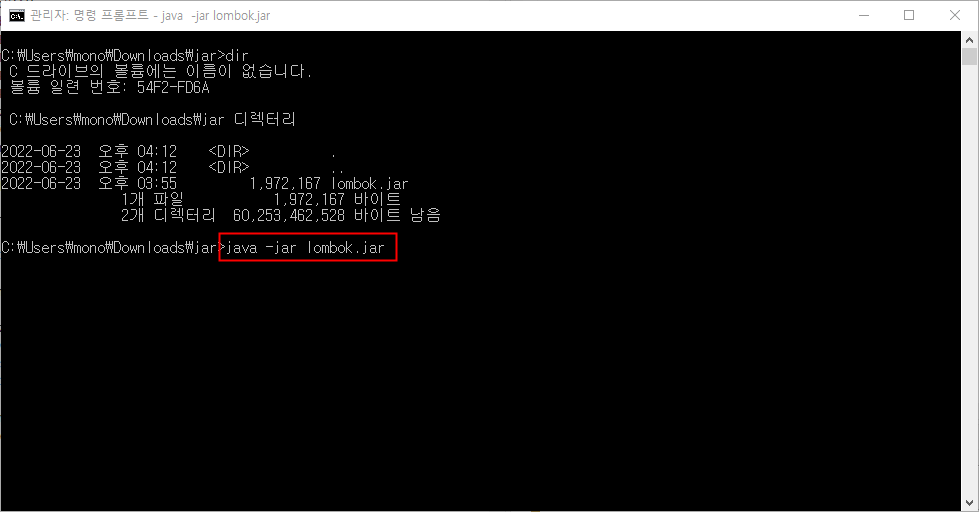
Lombok 인스톨러 실행을 위해, Lombok.jar 파일이 있는 폴더로 이동해서 아래의 명령을 입력합니다.
>java -jar lombok.jar
2.3 Lombok 설치
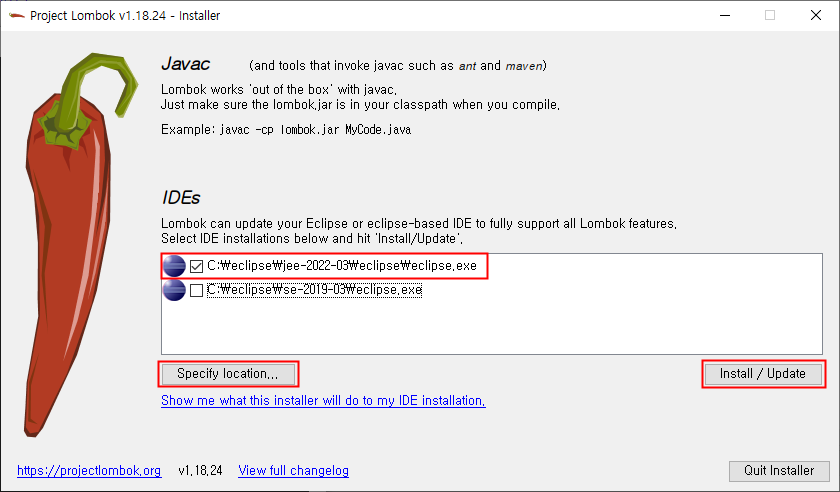
인스톨러가 실행이 되면 자동으로 IDE를 검색해 창에 표시합니다.
자동으로 표시되지 않을 경우 'Specify location...'을 사용해 직접 등록합니다.
저는 eclipse가 2가지 버전이 있어서 2개가 표시되었습니다. 현재 주로 사용하고 있는 버전을 선택하고, install/Update 버튼을 클릭해 설치를 진행합니다.
2.4 Lombok 인스톨러 종료
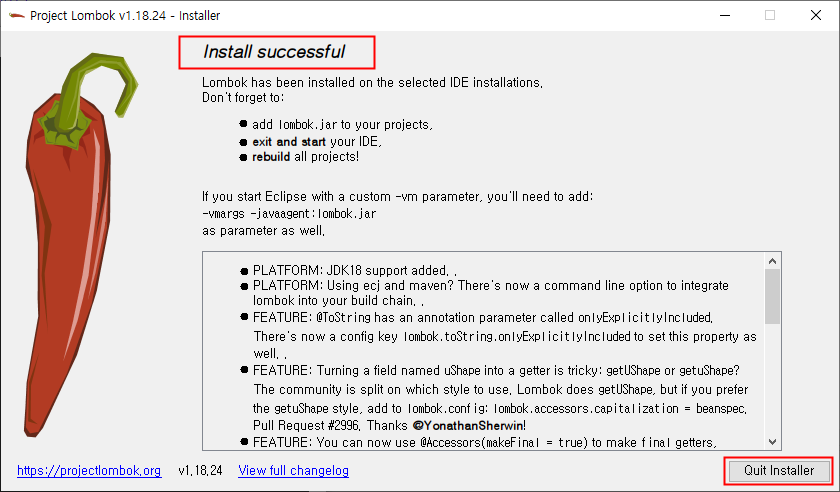
눈 깜빡할 사이에 설치가 끝나고 화면에 lombok 관련 설명이 나옵니다.
우측 하단의 'Quit Installer' 버튼을 클릭하면 lombok 인스톨러를 종료할 수 있습니다.
2.5 Maven Dependency 수정

프로젝트의 pom.xml 파일을 열고
Dependencies 영역에 lombok dependency 내용을 추가합니다.
<!-- lombok : -->
<dependency>
<groupId>org.projectlombok</groupId>
<artifactId>lombok</artifactId>
<version>1.18.24</version>
<scope>provided</scope>
</dependency>
<version>은 다운로드한 파일과 동일한 버전인 1.18.24를 입력했습니다.
<scope> 조금은 특별한 provided로 설정이 되어 있습니다. 컴파일 시에는 lombok.jar를 사용하지만, 배포는 하지 않는 라이브러리입니다.
3. 설치 확인

인스톨러에서 선택한 eclipse.exe 파일이 있는 폴더에 lombok.jar 파일이 복사되어 있습니다.
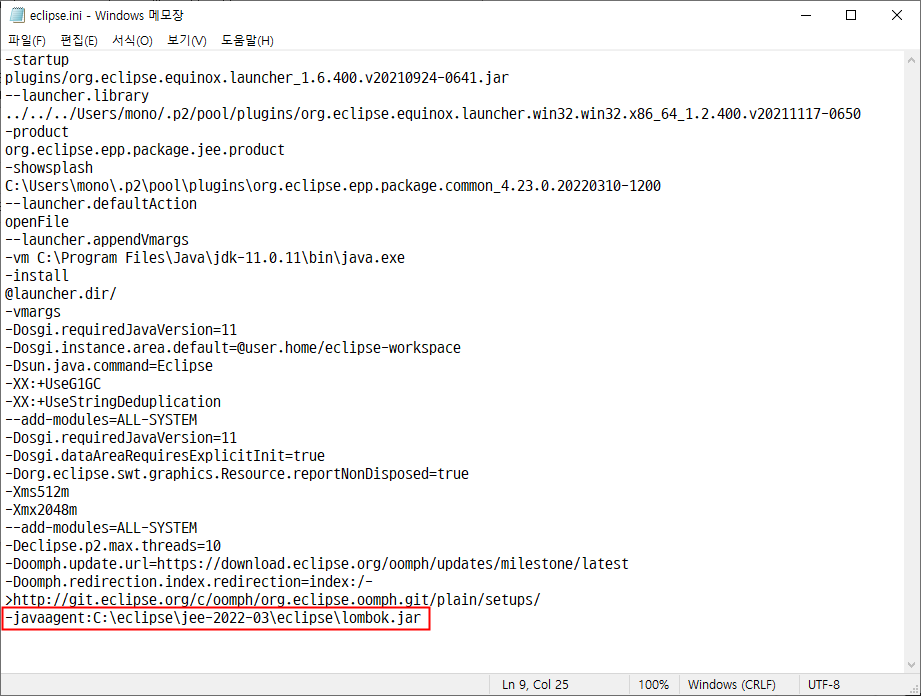
그리고 eclipse.ini 파일을 열어보면 제일 마지막에 -javaagent 옵션이 추가된 것을 볼 수 있습니다.
-vm C:\Program Files\Java\jdk-11.0.11\bin\java.exe
...
-vmargs
-javaagent:C:\eclipse\jee-2022-03\eclipse\lombok.jar
이 옵션을 봐서는 lombok.jar 파일을 다른 곳으로 옮기고, -javaagent 옵션에 lombok.jar 파일의 절대 경로를 수정해주면 파일을 원하는 곳으로 옮길 수 있습니다. 저는 포스팅 작성 후 기본 폴더가 아니라 다른 곳으로 옮기고 사용하고 있습니다.
'DevOps > Tools' 카테고리의 다른 글
| [Mybatis] Cause: java.sql.SQLException: 부적합한 열 유형: 1111 (0) | 2022.06.28 |
|---|---|
| [Maven] MVN Repository 에서 Oracle JDBC Driver, 메이븐 Dependency 설정 검색 및 사용 (0) | 2022.06.27 |
| [Maven] 이클립스에서 import 메뉴를 사용해 외부 jar 파일, ojbdc.jar 파일 등록하고 maven에서 사용하기 (0) | 2022.06.24 |
| [Maven] 아파치 메이븐 Dependency 의 <scope> 옵션 (0) | 2022.06.20 |
| [Maven] 이클립스에서 로컬 메이븐 저장소에 ojdbc.jar 파일을 등록해 바로 사용하기 (0) | 2022.06.19 |



댓글